云开发小程序端操作数据库详解
Posted 学全栈的灌汤包
tags:
篇首语:本文由小常识网(cha138.com)小编为大家整理,主要介绍了云开发小程序端操作数据库详解相关的知识,希望对你有一定的参考价值。
文章目录
云数据库
云数据库简介
云开发中的数据库是一个JSON类型的数据库:
开发提供了一个
文档型数据库,类似于MongoDB,里面存放的是一条条JSON格式的对象;一个数据库可以包含多个集合,一个集合中包含多个JSON对象;
提供方便的API调用:学习这些API即可;
提供了小程序端和服务器端(云函数)中调用的区分;
| 关系型 | 文档型 |
|---|---|
| 数据库 database | 数据库 database |
| 表 table | 集合 collection |
| 行 row | 记录record / doc |
| 列 column | 字段 field |
手动操作数据库
方式一
控制台操作: 我们可以直接向数据库输入想要添加的数据, 操作步骤如下
创建集合
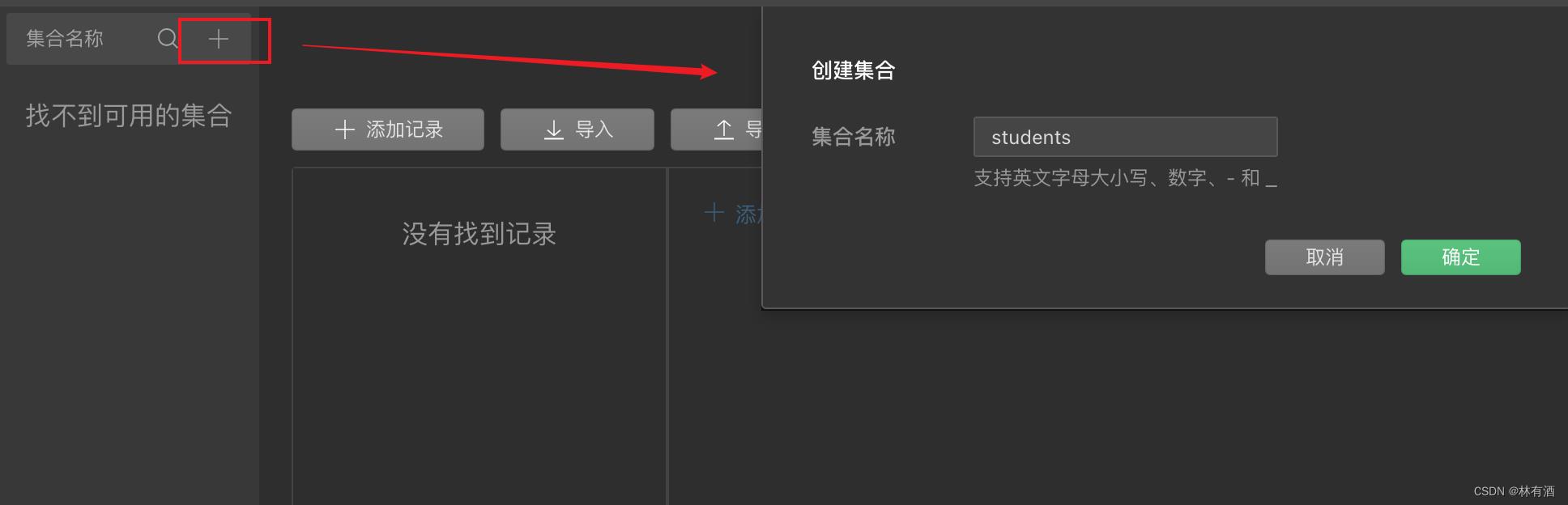
点击添加记录, 创建一条数据, 向记录在添加字段确定即可
例如下面图片, 其实可以理解我们看成想数据库添加了一个student对象, 对象在name、age、friend属性, 而friend属性是一个对象
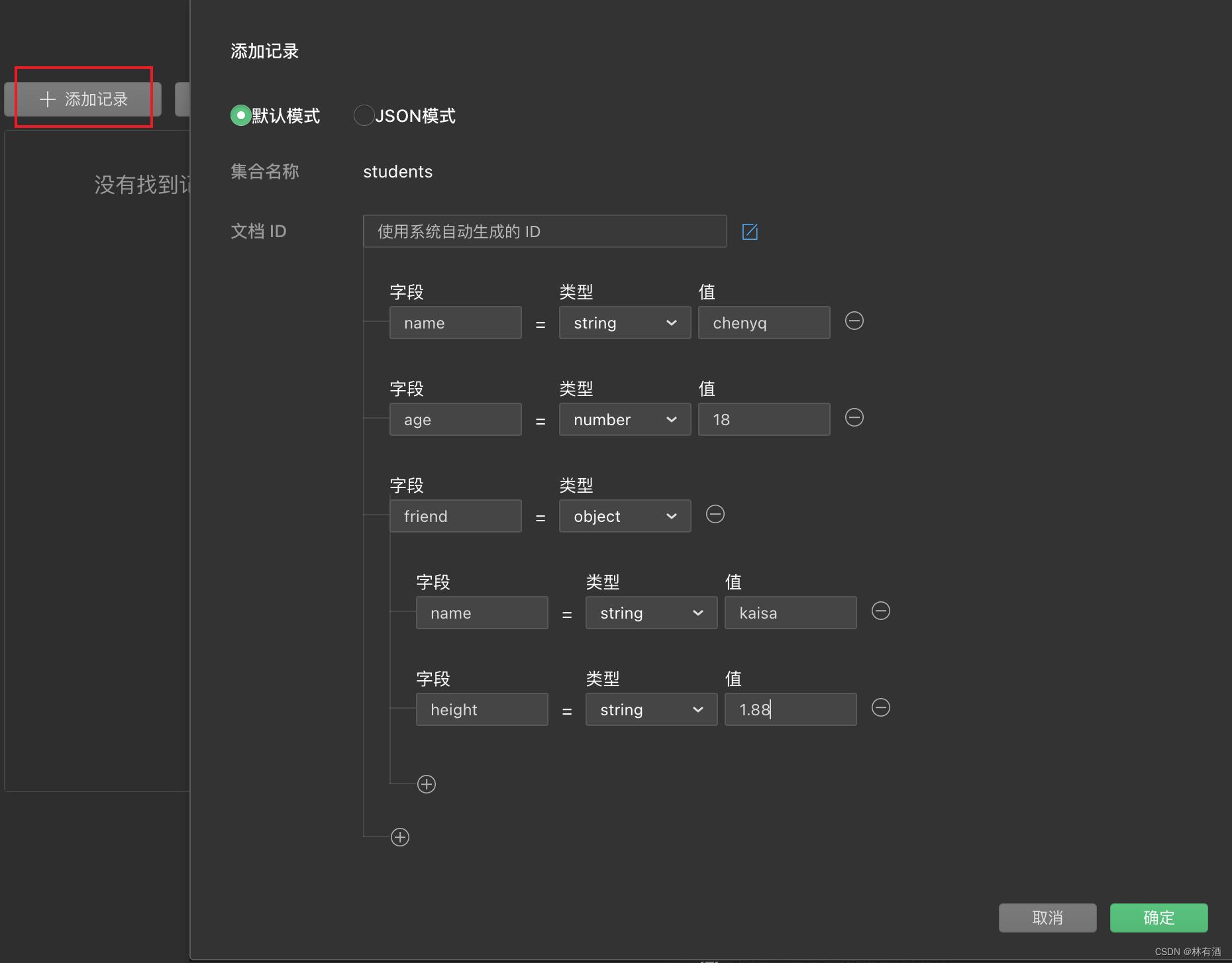
方式二
我们也可以将网上获取的数据下载下来, 直接导入, 操作步骤如下
先从网上找到要保存的数据, 例如我是在斗鱼移动端找的数据

找到想要保存进数据库的数据后, 右键在新的网页打开, 然后将数据下载下来
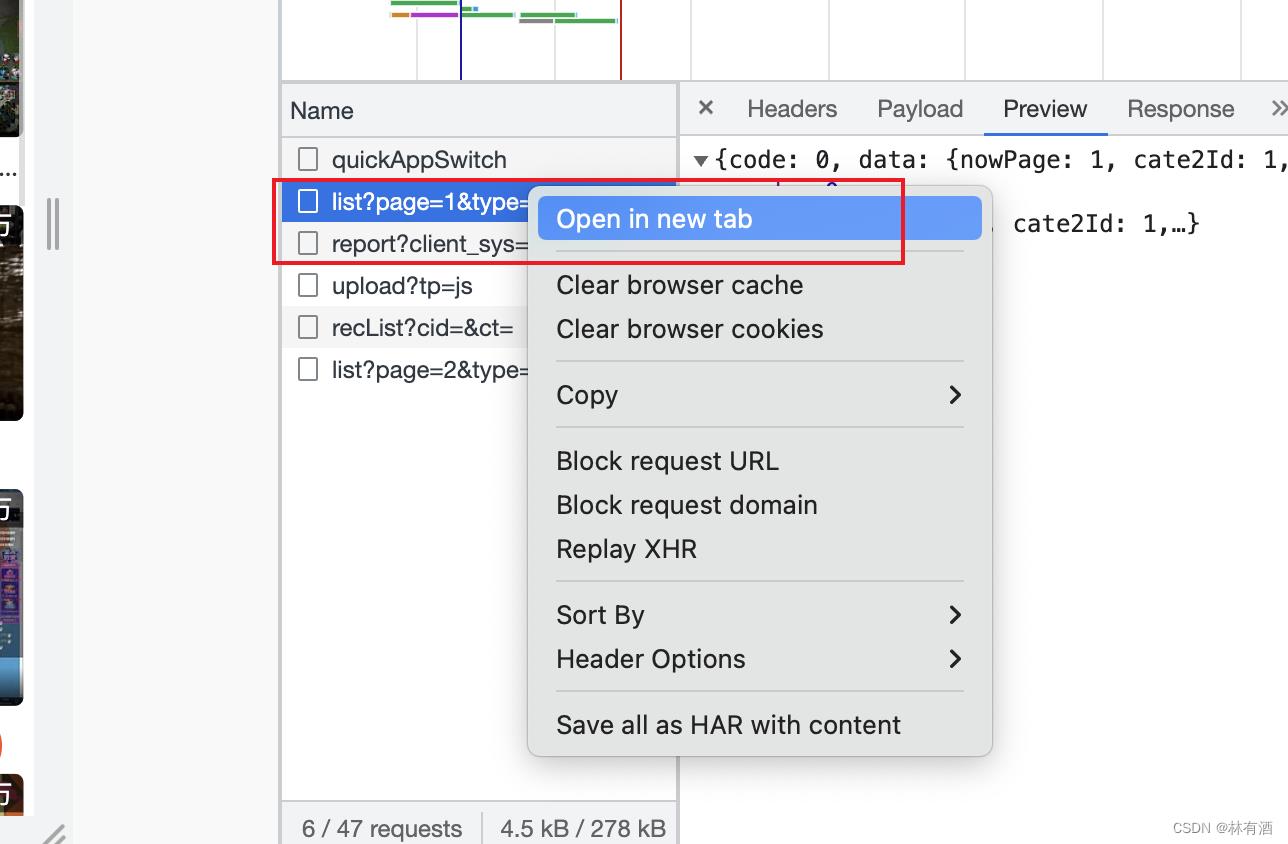
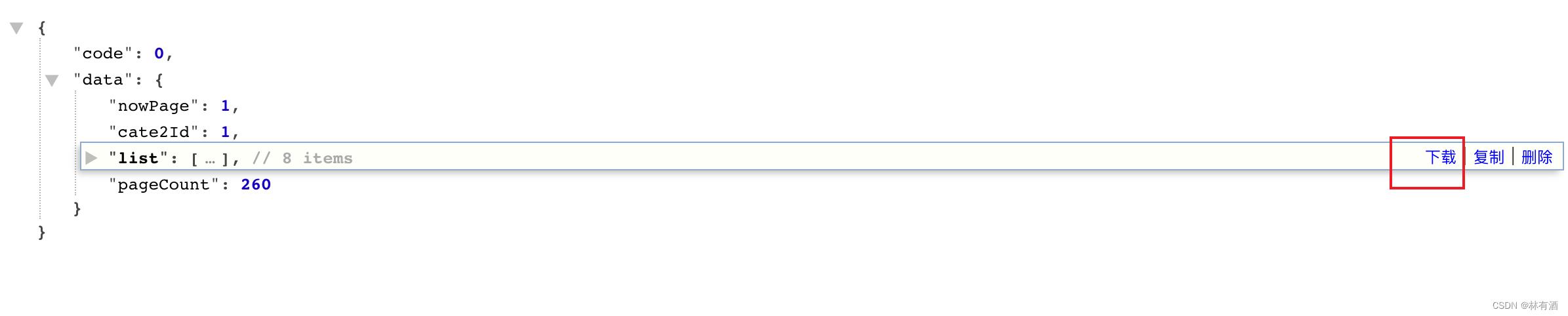
注意: 下载完成后并不能直接导入, 数据库对导入的数据会有格式要求, 我们将下载的文件在vscode中打开
打开后将我下面圈中的最外层的大括号中括号删除
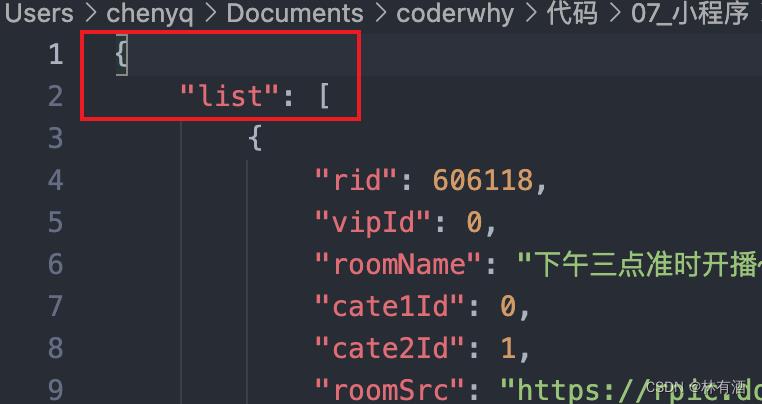
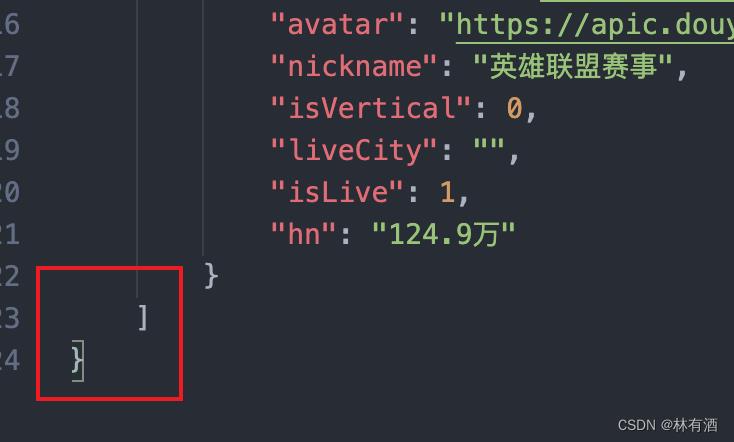
每一条大括号数据中间是由逗号分隔的, 我们也需要删除, 在vscode输入ctrl + f 查找
,替换为点击全部替换即可
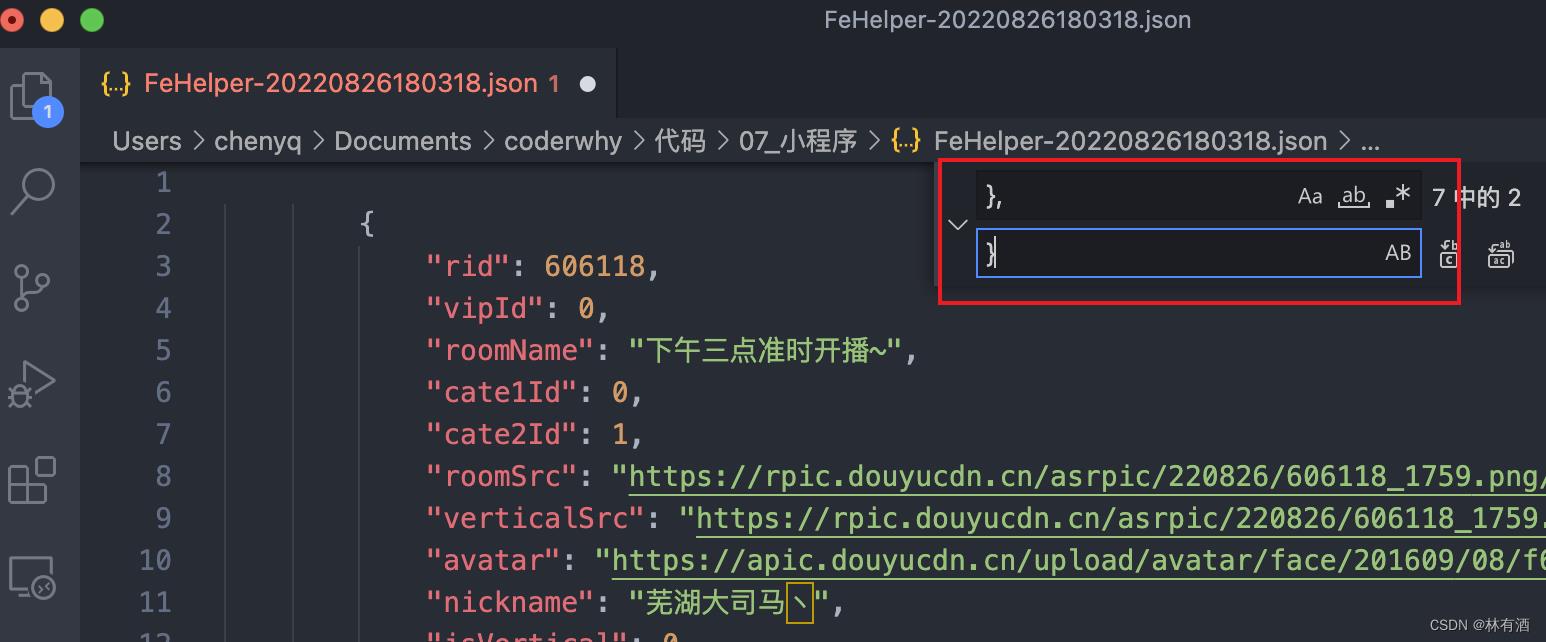
替换完成后保存, 点击控制台, 我们新建一个集合, 在新的集合中导入, 选择刚刚修改已下载的文件, 就可以成功导入
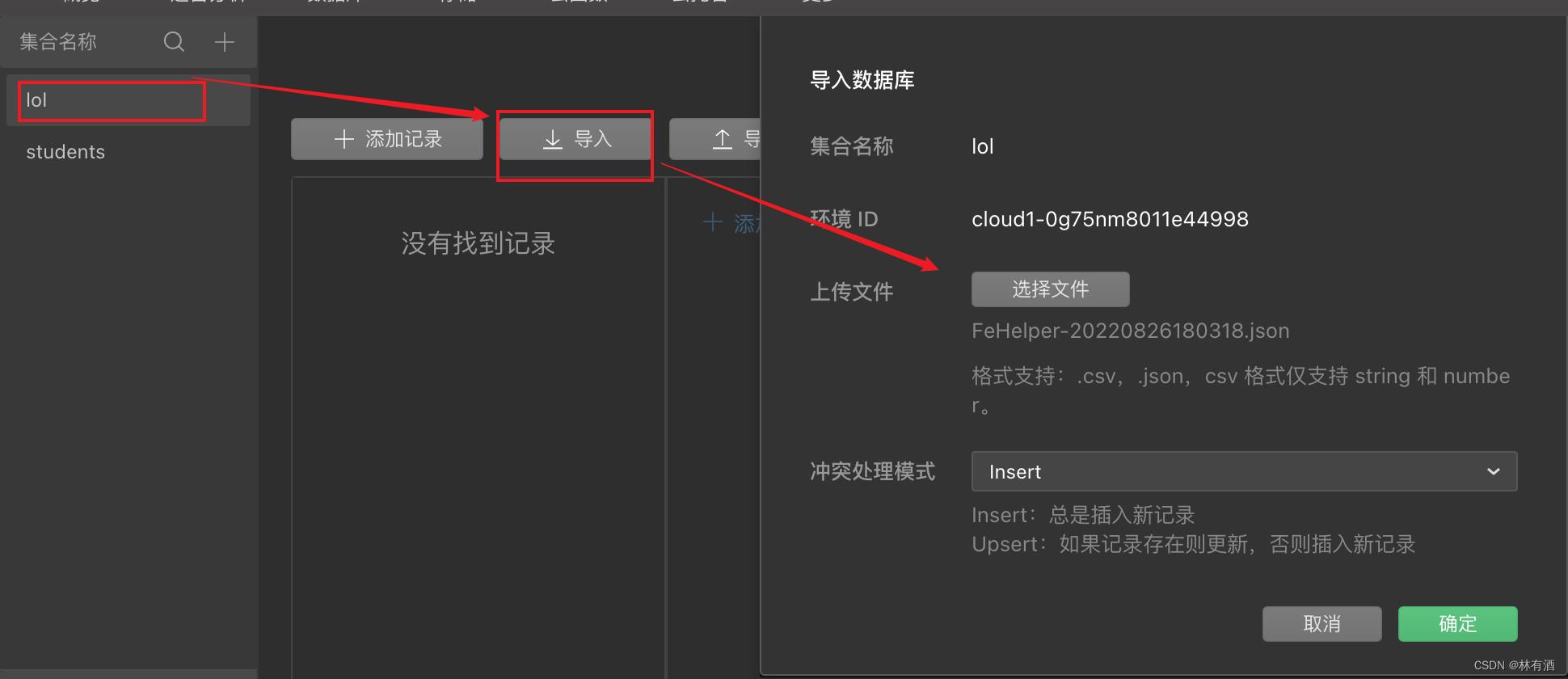
类似如下的显式就表示添加成功
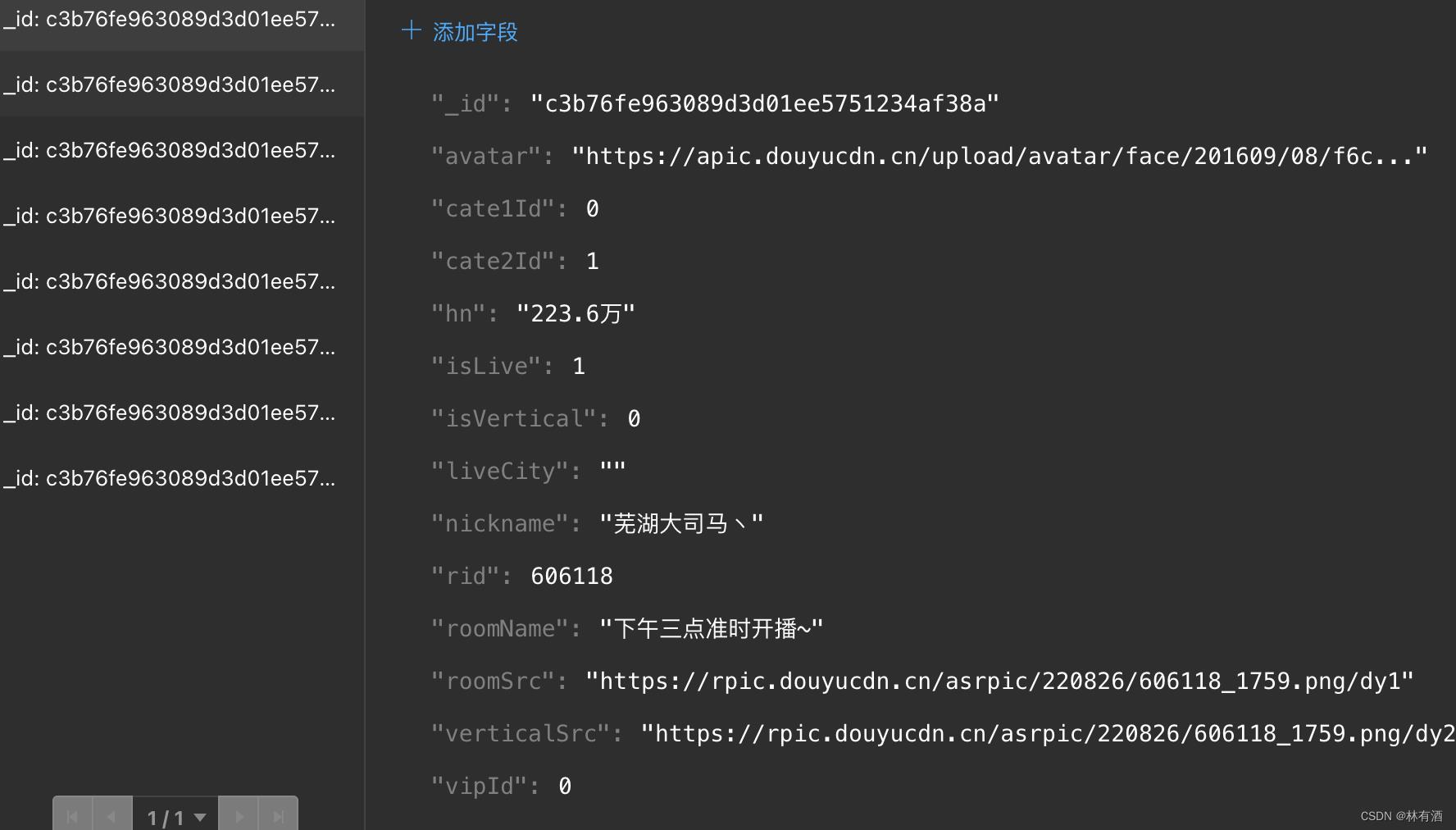
小程序端操作数据库
在真实的项目中, 我们更多的是在小程序端通过代码来操作数据库; 而对数据库的操作一般是增、删、改、查, 接下来我就从这四个方面, 为大家介绍如何在小程序端操作云数据库
接下来我会通过四个按钮的点击分别进行增删改查的演示
<button type="primary" bindtap="onAddDataTap">增加数据</button>
<button type="primary" bindtap="onDeleteDataTap">删除数据</button>
<button type="primary" bindtap="onUpDataTap">改变数据</button>
<button type="primary" bindtap="onQueryDataTap">查询数据</button>
Page(
onAddDataTap() ,
onDeleteDataTap() ,
onUpDataTap() ,
onQueryDataTap()
)
操作数据库的调用过程:
1.在全局通过API
wx.cloud.database()获取数据库对象2.通过获取到的数据库对象,获取操作的集合
db.collection("集合名")3.拿到集合后就可以对该集合进行增删改查的操作, 实例代码如下
// 1.获取到当前环境的数据库对象
const db = wx.cloud.database()
// 2.获取到要操作的集合
const studentsCol = db.collection("students")
Page(
onAddDataTap() ,
onDeleteDataTap() ,
onUpDataTap() ,
onQueryDataTap()
)
🎲添加数据
向数据库添加数据是通过集合.add()方法, 注意要添加的数据应写在方法的data选项中
onAddDataTap()
// 调用add方法向数据库添加数据
studentsCol.add(
// 添加的数据需要写在方法的data选项中
data:
name: "abc",
age: 101,
height: 1.88,
friend:
name: "cbd",
age: 102
)
添加的数据我们正常写js对象即可, 会自动转换成json格式添加到数据库中, 无需我们亲自操作
编写完成后, 点击按钮就会添加到数据库中, 效果如下:
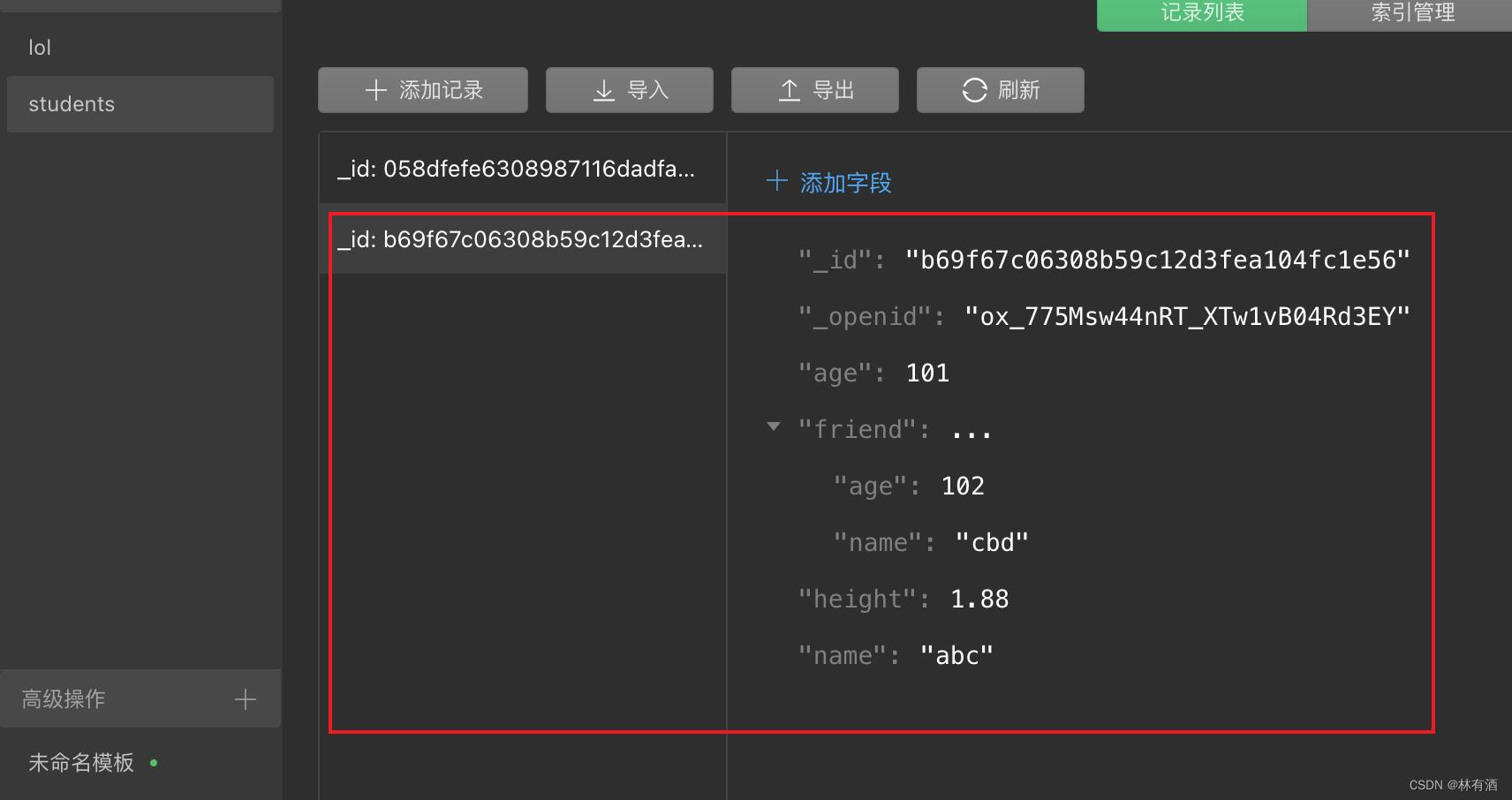
但是目前我们验证数据是否操作成功是自己操作后台来验证的, 而并不是在小程序端验证是否添加成功
在小程序端, 我们是可以通过add获取操作后的回调结果:
基于回调函数:传入success、fail、complete选项可以获取回调结果
onAddDataTap()
// 调用add方法向数据库添加数据
studentsCol.add(
// 添加的数据需要写在方法的data选项中
data:
name: "abc",
age: 101,
height: 1.88,
friend:
name: "cbd",
age: 102
,
// 回调函数获取结果
success: (res) =>
console.log(res);
,
)
基于Promise:使用then、catch、finally也可以获取回调结果
onAddDataTap()
// 调用add方法向数据库添加数据
studentsCol.add(
// 添加的数据需要写在方法的data选项中
data:
name: "abc",
age: 101,
height: 1.88,
friend:
name: "cbd",
age: 102
// promise获取结果
).then(res =>
console.log(res);
)
🎲删除数据
对记录使用remove方法可以删除该条记录, 在删除之前, 我们需要通过doc方法找到某一条数据, doc方法要求传入记录的id
删除数据操作也会有返回结果, 同样可以通过回调函数或者promise获取
目前我们在小程序端是没有修改数据的权限, 是无法删除的, 需要在云开发后台进行权限设置, 如下操作
点击数据库中的数据权限
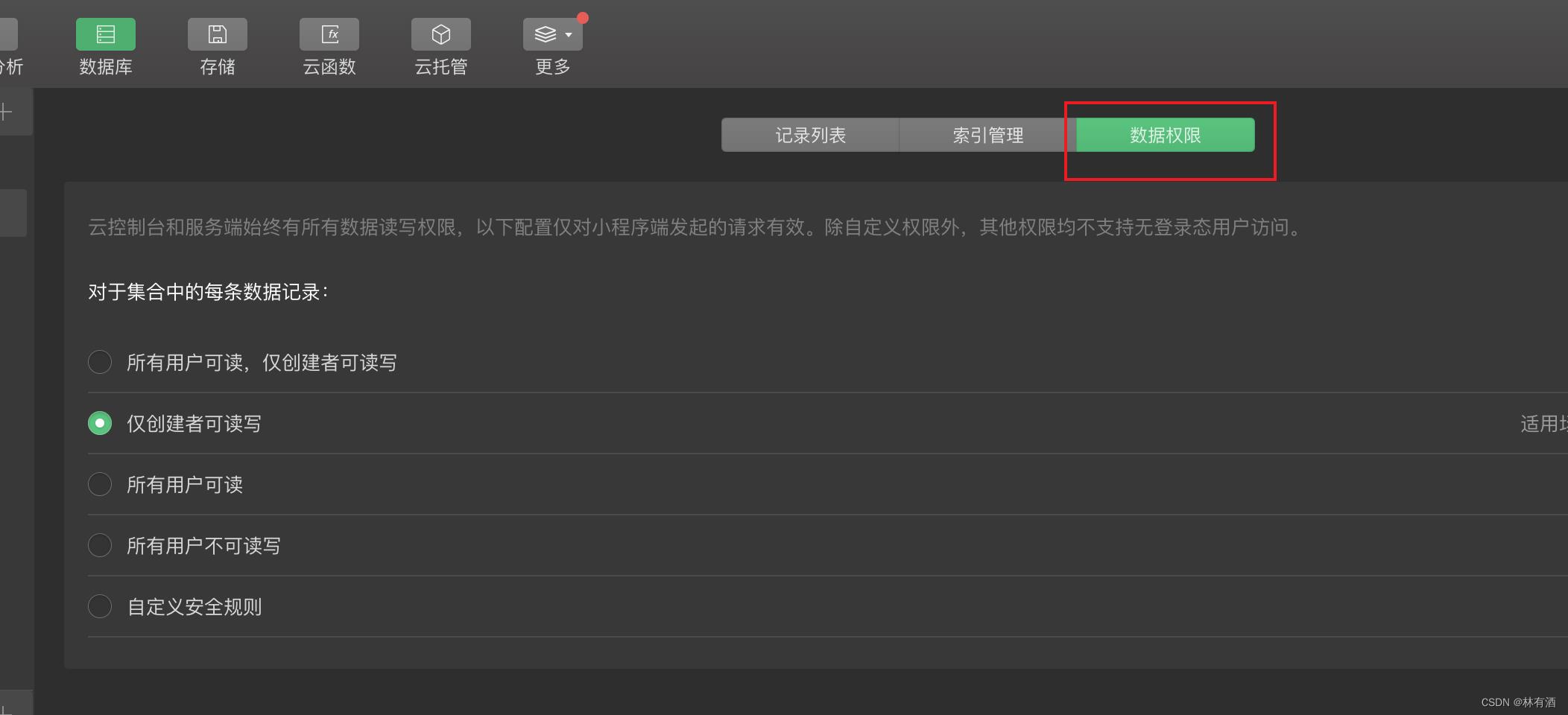
再点击自定义安全规则, 将read和write属性都设置为true
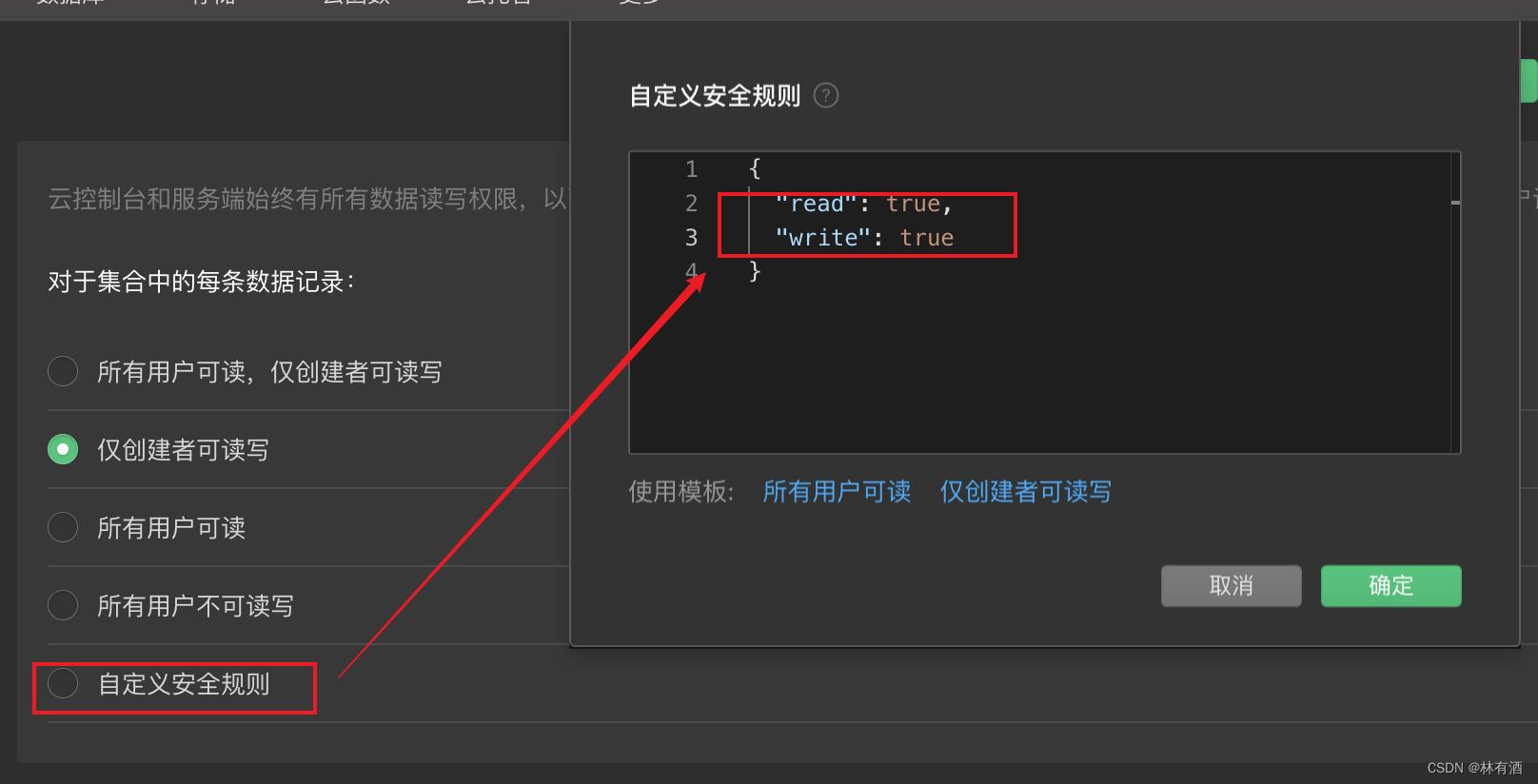
现在点击按钮, 执行代码即可完成删除操作
onDeleteDataTap()
// 明确的删除某一条数据
studentsCol.doc("058dfefe6308b8c616dee1082727ae7f").remove().then(res =>
console.log(res);
)
🎲修改数据
修改数据有两种方式:
update:更新(或者增加)某一个字段
onUpDataTap()
// 表示数据只会更新age字段, 其他字段不会改变
studentsCol.doc("0ab5303b6308c4a5187cf22e1df7d0c8").update(
data:
age: 50
).then(res =>
console.log(res);
)
onUpDataTap()
// 表示选中数据会增加一个abc字段
studentsCol.doc("0ab5303b6308c4a5187cf22e1df7d0c8").update(
data:
abc: "哈哈哈"
).then(res =>
console.log(res);
)
set: 使用设置的新对象替换原来对象
onUpDataTap()
// 表示替换之前的对象, 修改后的对象只会有age字段
studentsCol.doc("0ab5303b6308c4a5187cf22e1df7d0c8").set(
data:
age: 50
).then(res =>
console.log(res);
)
🎲查询数据
查询数据有如下方式查询, 接下来分别演示查询数据的方式
方式一:通过ID查询精确的某一条数据;
使用doc查询ID
// 根据id查询数据, get表示获取某一条数据
studentsCol.doc("16db756f6308c4a41275f2f80cd1ef66").get().then(res =>
console.log(res);
)
方式二:根据条件查询满足条件的数据;
使用where作为条件
// 查询多条数据, 表示查询age为101的数据
studentsCol.where(
age: 101
).get().then(res =>
console.log(res);
)
方式三:通过指令过滤数据;
使用
db.command的指令, 数据库 API 提供了大于、小于等多种查询指令,这些指令都暴露在db.command对象上
// 获取查询指令对象
const cmd = db.command
// 查询age大于50的数据
studentsCol.where(
age: cmd.gt(50)
).get().then(res =>
console.log(res);
)
常见的查询指令API:
| 查询指令 | 说明 |
|---|---|
| eq | 等于 |
| neq | 不等于 |
| lt | 小于 |
| lte | 小于或等于 |
| gt | 大于 |
| gte | 大于或等于 |
| in | 字段值在给定数组中 |
| nin | 字段值不在给定数组中 |
方式四:通过正则表达式匹配符合的数据;
使用db.RegExp创建正则规则
// 表示使用正则表达式, 匹配名称有包含字母a的, 不区分大小写
studentsCol.where(
name: db.RegExp(
regexp: "a",
options: "i"
)
).get().then(res =>
console.log(res);
)
也可以直接使用原生的正则进行匹配
// 表示使用正则表达式, 匹配名称有包含字母a的, 不区分大小写
studentsCol.where(
name: /a/i
).get().then(res =>
console.log(res);
)
方式五:获取整个集合的数据(小程序端一次性最多20条,云函数中可以获取100条);
直接调用get, 表示从头到尾依次拿集合中的数据
// 从头到尾依次获取集合中的数据
studentsCol.get().then(res =>
console.log(res);
)
方式六:分页查询数据
使用skip、limit
// 表示跳过0条数据, 获取20条数据, 第一页
studentsCol.skip(0).limit(20).get().then(res =>
console.log(res);
)
// 表示跳过20条数据, 获取20条数据, 第二页
studentsCol.skip(0).limit(20).get().then(res =>
console.log(res);
)
方式七:数据排序
使用orderBy, 需要指定升序(asc)还是降序(desc)
// 表示根据age进行升序排序
studentsCol.orderBy("age", "asc").get().then(res =>
console.log(res);
)
方式八: 过滤字段
使用field可以过滤字段
// 表示只会显式name和age字段
studentsCol.field(
name: true,
age: true
).get().then(res =>
console.log(res);
)
小程序云开发模式基本介绍 | 云开发项目初始化
文章目录
云开发核心技术简介
云开发主要包含三大核心技术:
云数据库:
提供在小程序端直接对数据库进行增删改查的能力;
数据库是类似于MongoDB的文档存储的数据库,操作非常方便;
云存储:
可以在小程序端直接上传、下载、删除文件; 自带CDN,提高文件访问速度;
可以获取临时链接,支持在小程序外访问;
云函数:
提供了在服务器代码的执行能力;
包含微信天然的私有鉴权;
更大权限的操作数据库等;
进行云调用、HTTP请求等操作;
后面文章, 我会一一讲解云开的三大核心技术
云开发项目目录结构
创建项目时, 勾选微信云开发, 模板根据自己的需求选择, 这里我选择基础模板

项目创建完成后, 我们来看看云开发的目录结构
cloudfunctions 文件夹存放的是一些云函数, 文件夹中有一些创建项目默认生成的云函数, 可以直接删除
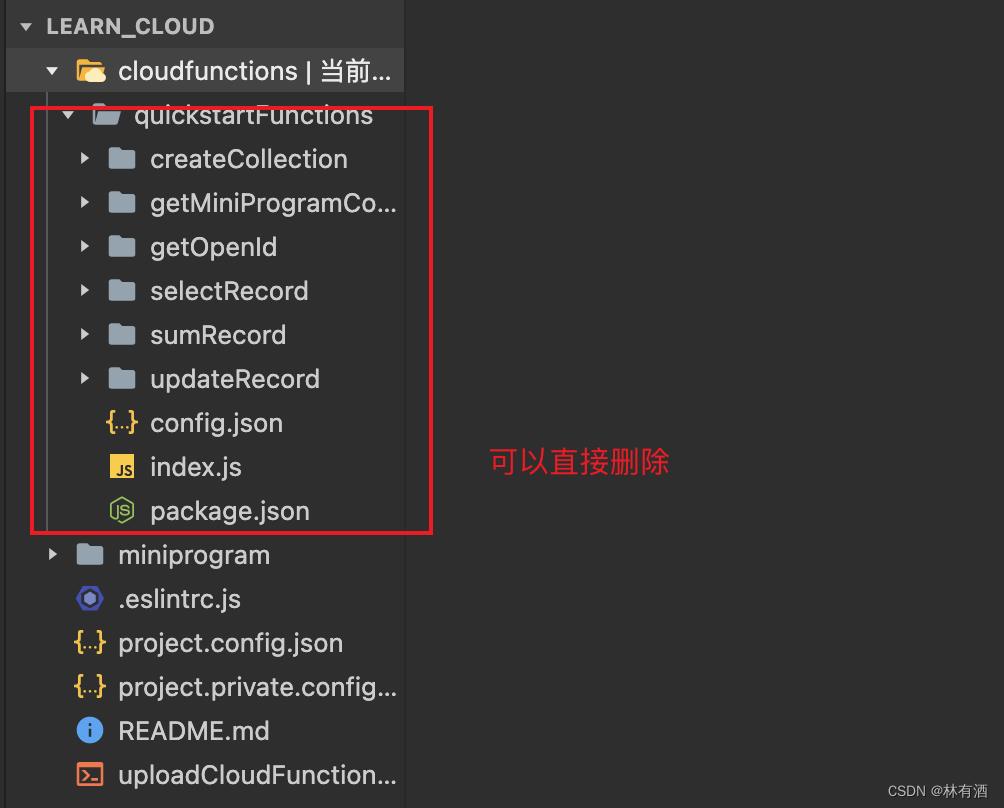
uploadCloudFunction 文件是用于上传云函数的(一般不用管他)
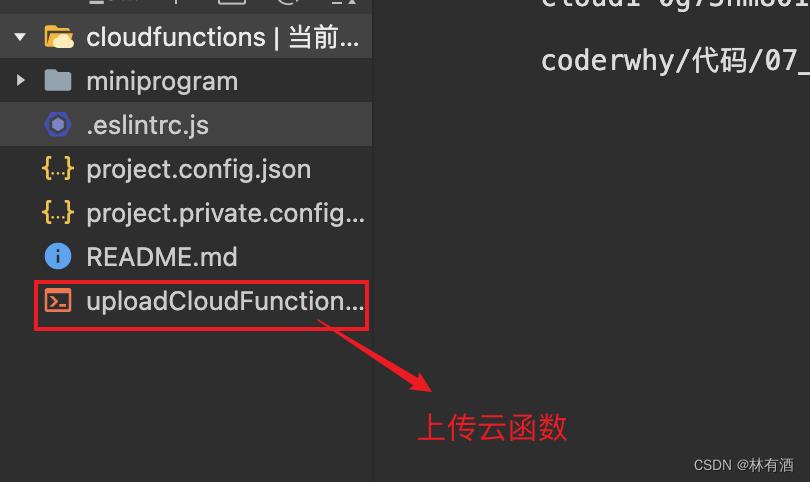
剩下几个文件大家应该比较熟悉了
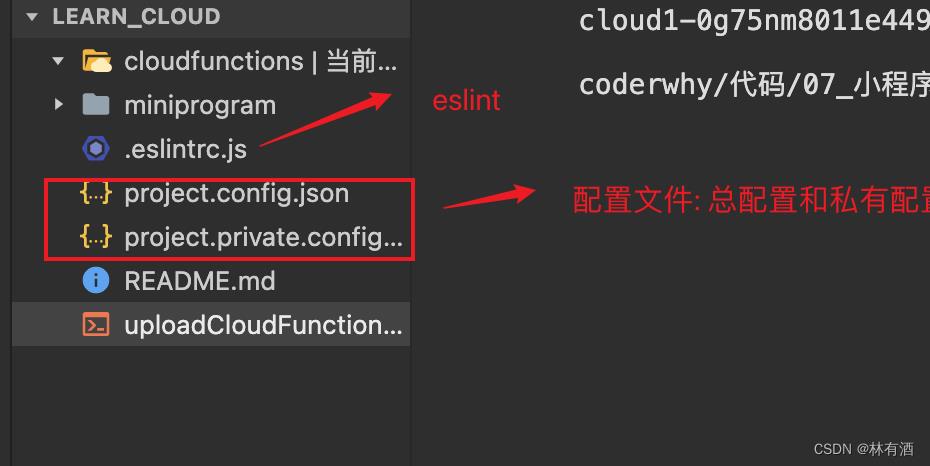
还有一个 miniprogram 文件夹, 这个文件夹存放我们之前编写的小程序目录, 但是里面默认生成了许多文件, 可以直接删除

这里我将默认生成的文件全部删除, 就可以自己在page文件夹中创建页面, 这里我创建三个页面, 用于讲解😓数据库, 😓存储, 云函数(删除默认文件时记得将app.json文件默认注册的信息也删除掉), 如下:

云开发控制台的功能
点击此处, 进入云开发控制台
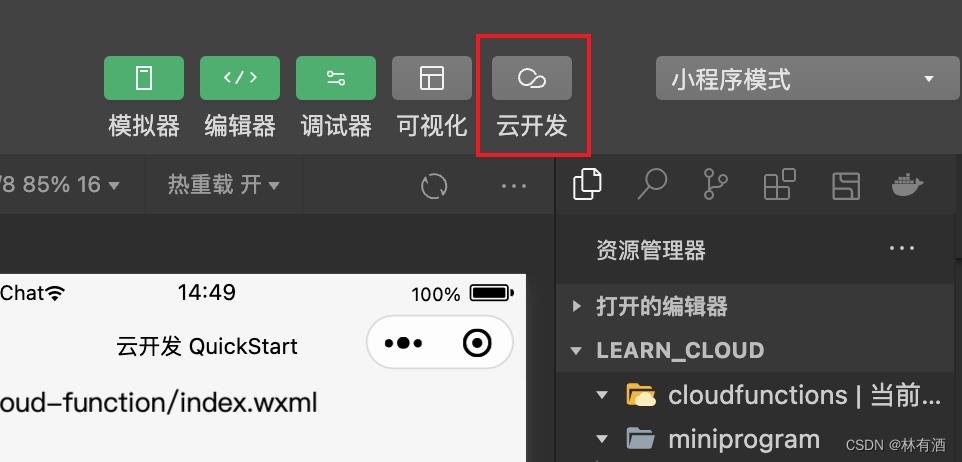
概览: 展示当前云开发环境的一些基本信息
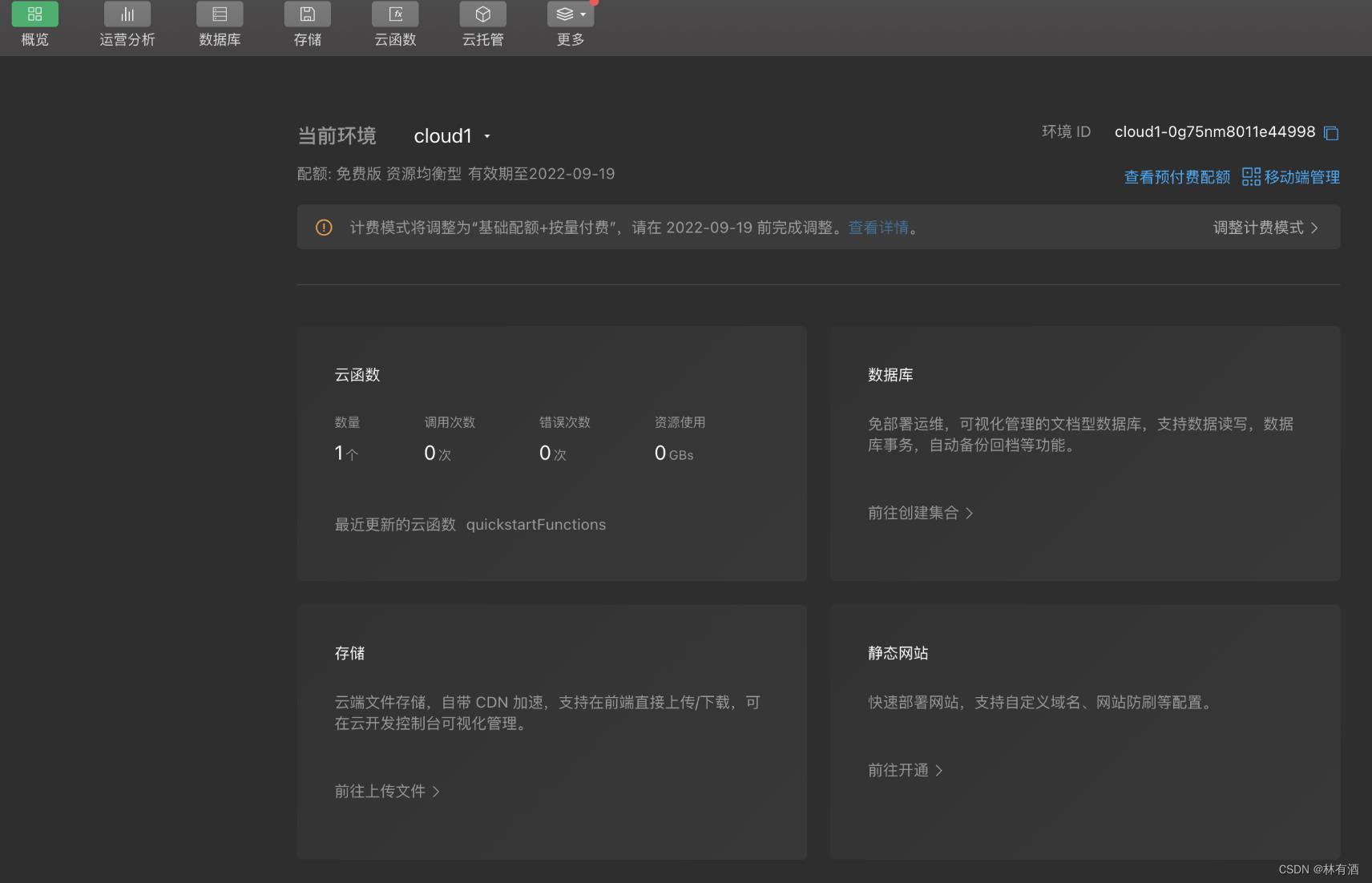
运营分析: 主要会展示当前服务器被访问次数, 当前所占用容量, 数据库每个数据被访问的次数等等
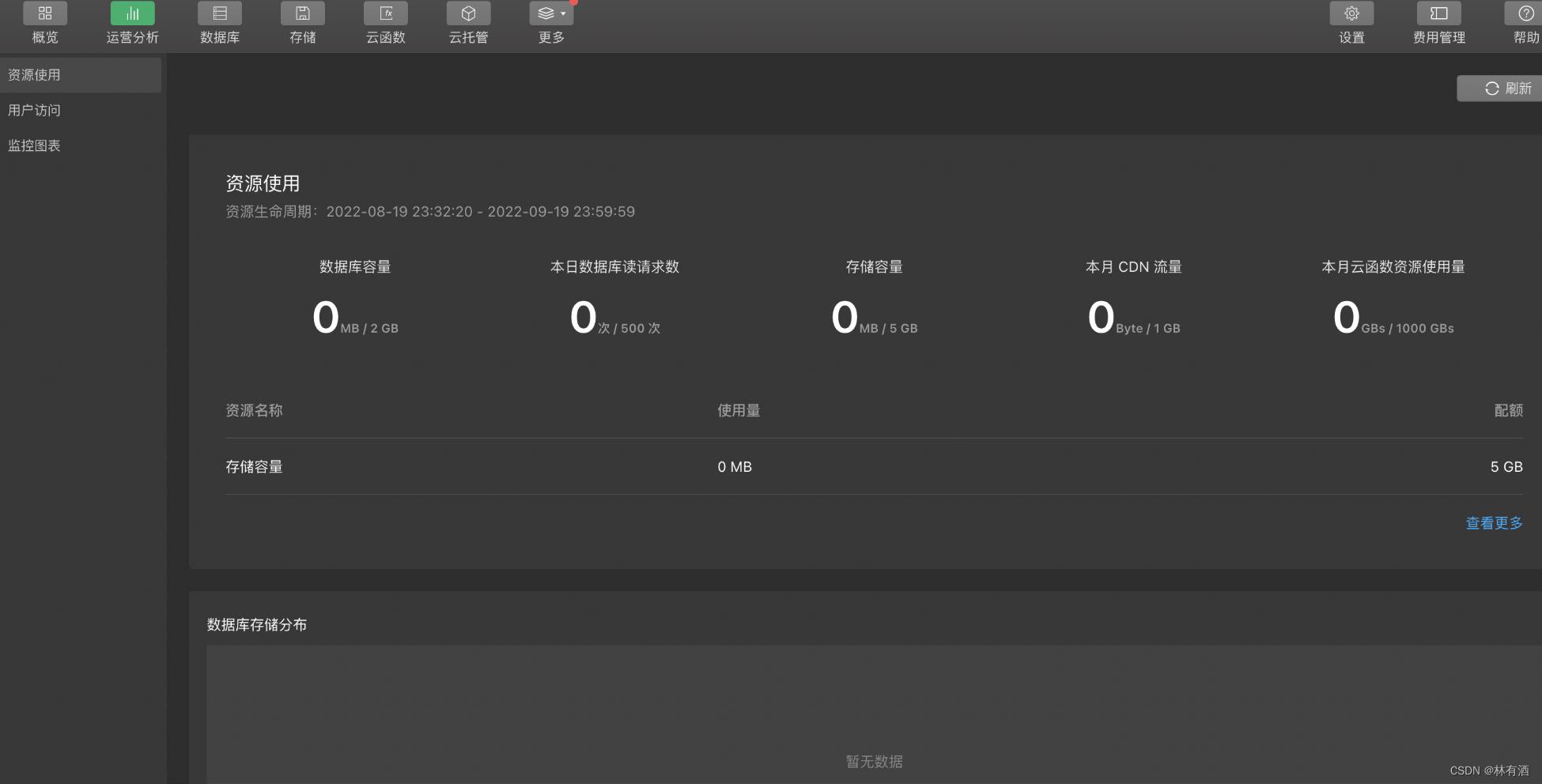
数据库、存储、云函数是最核心,我后面文章会详细说明的; 云托管类似是一个服务器
开通云开发
设置 – 环境名称 – 创建环境
云开发的环境和配额
什么是环境:
一个环境对应一整套独立的云开发资源,包括数据库、存储空间、云函数等资源。
各个环境是
相互独立的,用户开通云开发后即创建了一个环境,默认可拥有最多两个环境。在实际开发中,建议每一个正式环境都搭配一个测试环境,所有功能先在测试环境测试完毕后再上到正式环境。
什么是配额:
默认有一定的免费配额(已经改成了1个月免费);
后期可以根据自己的业务量选择对应的更高配额;
https://developers.weixin.qq.com/miniprogram/dev/wxcloud/billing/quota.html
云开发项目的初始化
在小程序端开始使用云能力前,必须先调用wx.cloud.init方法完成云能力初始化(一般在app.js文件中的onLaunch生命周期中调用)
| 字段 | 数据类型 | 必填 | 默认值 | 说明 |
|---|---|---|---|---|
| env | string/object | 是(否) | 默认选中的环境 | 后续API 调用的默认环境配置,传入字符串形式的环境ID可以指定所有服务的默认环境 |
| traceUser | boolean | 否 | false | 是否在将用户访问记录到用户管理中,在控制台中可见 |
App(
onLaunch: function ()
// 判断是否有云开发能力
if (!wx.cloud)
console.error('请使用 2.2.3 或以上的基础库以使用云能力');
else
wx.cloud.init(
// 要使用哪一个环境(不设置自动使用后台创建的第一个项目)
env: "cloud1-0g75nm8011e44998",
// 是否跟踪用户
traceUser: true,
);
);
如果项目的云函数, 或者小程序相关文件, 想要更换到其他文件夹, 不使用默认的文件夹(或文件夹名)我们更改时需要再project.config.json文件中进行配置

以上是关于云开发小程序端操作数据库详解的主要内容,如果未能解决你的问题,请参考以下文章